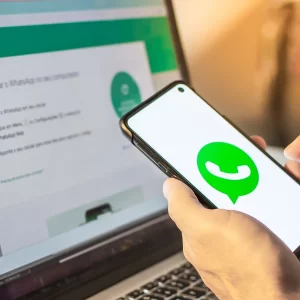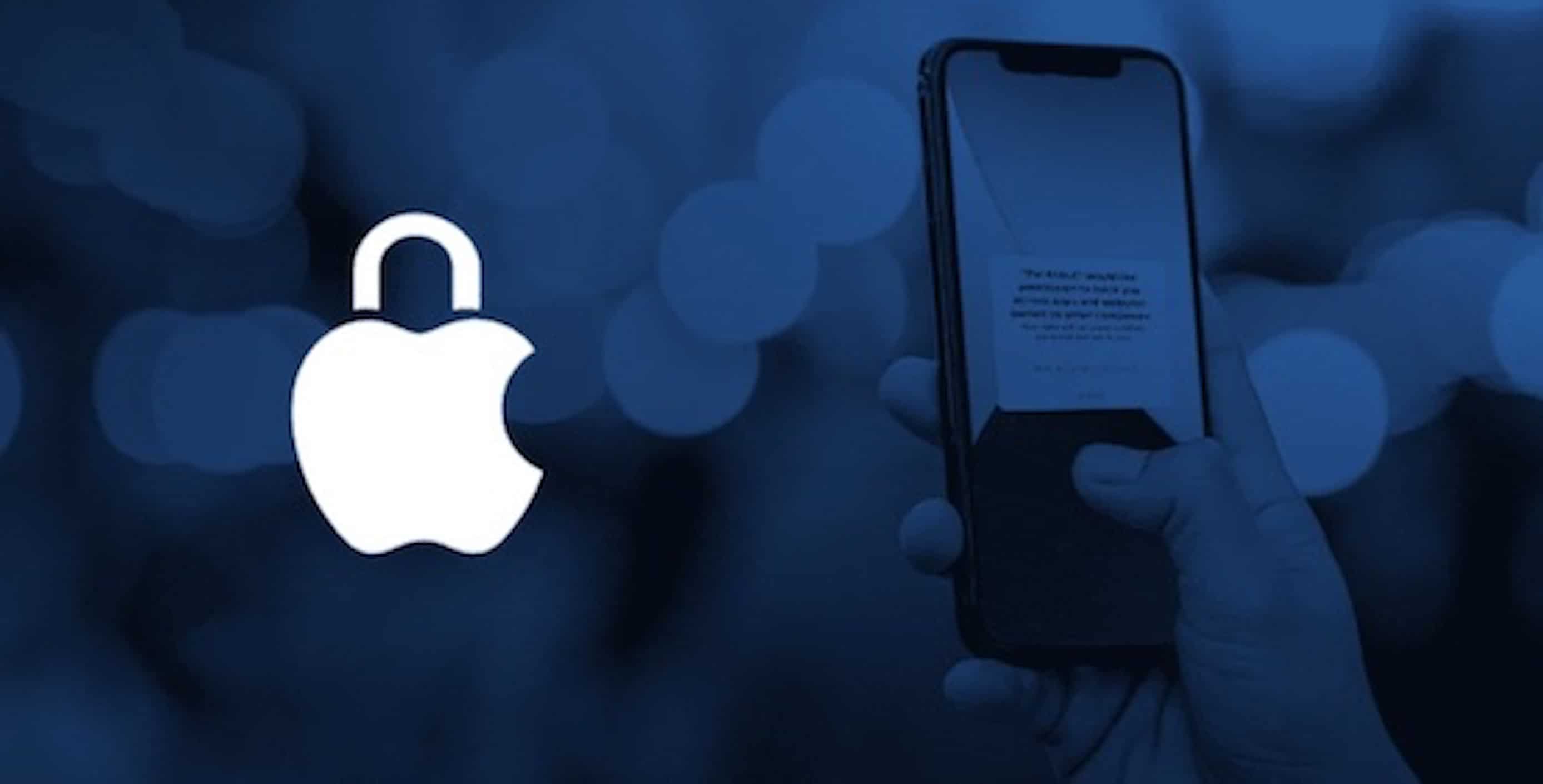He mea kupanaha nā hiʻohiʻona iPhone me iOS 17
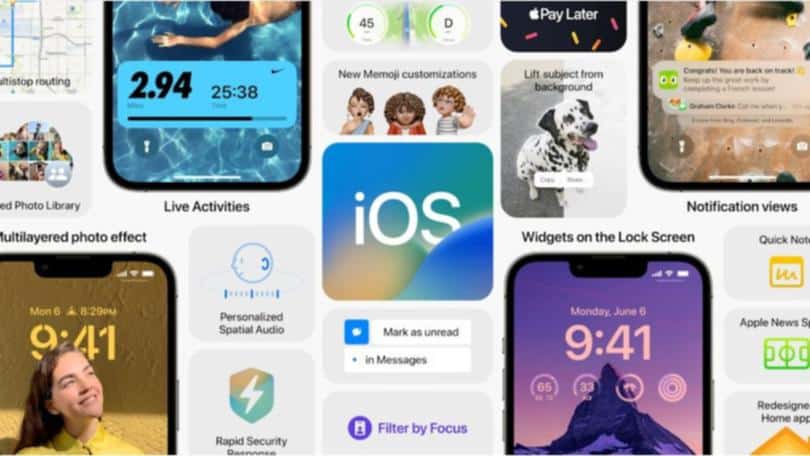
He mea kupanaha nā hiʻohiʻona iPhone me iOS 17
He mea kupanaha nā hiʻohiʻona iPhone me iOS 17
Ma hope o ka hoʻokuʻu ʻana o ka iPhone 15, ua hoʻokuʻu ʻia ka ʻenehana nui "Apple" i ka mea hou i kāna ʻōnaehana hana iOS 17 i nehinei, Pōʻakahi, a ua loaʻa iā ia no kekahi mea e hoʻomaka ana me ka iPhone XS o 2018.
Hiki i nā papa āpau mai 10.5 iPad Pro 2017in a i ʻole 2018 iPad (17th generation) a ma hope hiki ke hoʻokomo iā iPadOS XNUMX.
Hiki i nā Apple Watch Series 4 mai 2018 a i ʻole ma hope ke hoʻokomo i ka watchOS 10.
Akā ma mua o kou hoʻomaka ʻana e hoʻokomo i ka ʻōnaehana hou ma kāu kelepona, pono ʻoe e mālama i kahi kope kope hou o kāu ʻikepili e pale aku ai i kahi mea i manaʻo ʻole ʻia.
No ka hoʻoiho ʻana i ka mea hou, e hele i ka Settings ma ka iPhone a kaomi i ke koho General.
A laila kaomi i ka koho Software Update, inā hiki mai ka mana hou no kāu kelepona; E ʻike paha ʻoe i kahi leka e hōʻike ana ua mākaukau ia, kaomi i ke koho Download a hoʻokomo.
a ʻae i nā ʻōlelo o ka lawelawe; E hoʻokomo ʻia ʻo iOS 17 ma kāu iPhone, a ma muli o ka mana o iOS āu e hoʻohana nei i kāu kelepona, a me kāu wikiwiki pūnaewele, hiki ke ʻokoʻa ka manawa e kiʻi ai i ka ʻōnaehana hou.
ʻO nā hiʻohiʻona nui loa
ʻO ka hoʻonui ʻana o kēia makahiki he nui nā hoʻomaikaʻi a me nā hiʻohiʻona nui, e like me ka mea i hōʻike ʻia e ka nūpepa The Guardian.
Hoʻopili pili
Hāʻawi ka mea hoʻolaha hou i ka mea hoʻohana i kahi ala maʻalahi e hoʻololi i kekahi kiʻi i kahi pepa ma ka ʻike ʻana i nā mea a me nā poʻe i loko, me ka hiki ke hoʻololi iā lākou i nā mea hoʻolaha animated a i ʻole nā poʻe pāʻani.
Ua koho pū ʻo Apple e hoʻonui i ka ʻike kelepona ma iPhones i ka mea hou iOS 17, iOS 17, e like me ka mea hou e hoʻohui i ka hiki ke hana i ka pale kelepona, i ʻike ʻia ka mea e hōʻike ai i ka mea hoʻohana a me kona ʻano i ke kāhea ʻana i kekahi kanaka.
Ma o ka hiʻona i kapa ʻia ʻo Apple Contact Posters ma ka noi kelepona ma ka iPhone, hiki i ka mea hoʻohana ke hana i kahi kāʻei kūikawā e hōʻike ana iā ia iho e ʻike ʻia i ka wā e hoʻopili ai i kahi ʻaoʻao ʻē aʻe, ma ka hoʻohui ʻana i kahi kiʻi kūikawā nona a i ʻole emoji, me ka hiki ke koho i kahi. font kūikawā a me ka waihoʻoluʻu no ka inoa, a ua hōʻoia ʻo ia ua ʻōlelo ʻo Apple e loaʻa pū nā kiʻi kelepona hou no nā noi kelepona waho ma waho o ka noi kelepona nui ma ke kelepona.
Hoʻoponopono kaʻa
Ke hilinaʻi nei i kahi hiʻohiʻona hou o ka naʻauao artificial, hāʻawi ʻo Apple i nā mea hoʻohana iPhone i ka iOS 17 hou me kahi ʻike piha piha ʻoi aku ka maikaʻi ma o ka papa keyboard, me ka hoʻohui ʻana i kahi laina ma lalo o nā huaʻōlelo i manaʻo ʻia e ʻike iā lākou a hoʻololi iā lākou me hoʻokahi kaomi me. ʻO ka huaʻōlelo kumu inā makemake ka mea hoʻohana, me ka hiki ke paʻi i ke pihi Space e hoʻopau pololei i nā huaʻōlelo a i ʻole nā huaʻōlelo. Ua ʻōlelo pū ʻo Apple ʻo ka hoʻonui hou ʻana i ka ʻōnaehana hana IOS e hoʻomaikaʻi i ka hiʻohiʻona dictation leo ma muli o kahi kumu hoʻohālike hou, ʻoi aku ka pololei.
ʻO ka polokalamu New Journal ma iOS17
Hiʻona NameDrop
Ma muli o ka hiʻohiʻona AirDrop, ua hoʻolauna ʻo iOS 17 i kahi hiʻohiʻona hou i kapa ʻia ʻo NameDrop e hiki ai i nā mea hoʻohana wati akamai iPhone a me Apple Watch ke kaʻana maʻalahi i kā lākou ʻike pili a i ʻole nā helu kelepona, ma ka hoʻopili ʻana i nā iPhone ʻelua a i ʻole ka hoʻokokoke ʻana i ka iPhone i ka Apple Watch, me ka hiki ke koho i ka helu. Ka kelepona a i ʻole ka ʻike pili a ka mea hoʻohana e makemake ai e hoʻololi.
Ma o ka hiʻona like, hiki i nā mea hoʻohana ke kaʻana like i ka ʻike, me nā kiʻi, nā wikiō wikiō, nā leo, a me nā mea ʻē aʻe, me ka hiki ke hoʻomaka e nānā i kahi kiʻiʻoniʻoni, hoʻolohe mele, a pāʻani pū paha i kahi pāʻani ma o ka hiʻohiʻona SharePlay, i ka wā ʻelua. Hoʻopili ʻia nā iPhones, a ʻōlelo ʻo ia. Ua ʻōlelo ʻo Apple e hoʻomau ʻia ke kaʻana like ʻana ma hope inā e haʻalele ʻoe, ma muli o kāu pili pūnaewele.
ʻO kāu mau polokalamu iMessage a pau ma kahi hoʻokahi
Hiki ke kiʻi maʻalahi i nā noi iMessage a pau, e like me ka hoʻouna ʻana i nā kiʻi, nā leo leo, ka wahi ʻāina, a me ke kaomi ʻana i ke pihi + ma ka ʻaoʻao o kahi i koho ʻia no ke kākau ʻana i nā memo, a me ka swiping i luna e komo i nā noi āpau.
He koho e hiki ai i ka ʻohana a me nā hoaaloha ke nānā iā ʻoe
ʻO ka hōʻano hou i ka noi Messages ma iOS 17 e hāʻawi i kahi hiʻohiʻona i kapa ʻia ʻo Check-in. Ke hoʻouna ʻia i ka ʻaoʻao ʻē aʻe, inā he hoaaloha a ʻohana paha, e loaʻa iā ia kahi makaʻala i ka hōʻea ʻana i kahi wahi kikoʻī kikoʻī, e like me I ka wā e kū ai me ke kumu maopopo ʻole, hiki i kēia hoa ke noi i ka hōʻoia ʻana o ke komo ʻana a i ka wā ʻAʻohe pane E hoʻouna koke ke kelepona i ka wahi ʻāina, ka pae pākaukau a me ke kūlana pili pūnaewele.
E ʻōwili e pane
Hāʻawi ka mea hou i ka pua e hele pololei i ka memo mua i ʻike ʻole ʻia e ka mea hoʻohana ma ke kamaʻilio ʻana, me ke kākoʻo no ka swiping i ka ʻākau e pane pololei i kekahi memo.
E maʻalahi i ka ʻimi ʻana i nā memo
Hana ʻia kēia ma o nā kānana hulina akamai e maʻalahi ai ka ʻimi ʻana i loko o nā memo a ʻike wikiwiki i nā memo.
Kaʻana like i kou wahi ʻāina i ka manawa koke
No laila e ʻike koke ʻia ka wahi kikoʻī i loko o ka noi Messages ke kaʻana like ka mea hoʻohana i kona wahi ma kahi leka, me ka ʻole o ka wehe ʻana i ka palapala palapala palapala e ʻike ai i ka wahi ʻāina.
E hoʻohuli i nā memo leo i kikokikona
Hoʻololi ka Messages app ma iOS 17 i nā memo leo i nā memo kikokikona, e hāʻawi ana i ka ʻike o ka ʻike o nā memo leo ke noho ʻoe ma kahi a i kahi manawa ʻaʻole hiki iā ʻoe ke hoʻolohe iā lākou.
Ua hōʻoia ʻo Apple e hoʻomau ʻia ka ʻike kikokikona o ka leo leo ma ke kelepona ponoʻī e mālama i ka pilikino, ʻoiai ʻike ʻia nā kelepona hoʻonāukiuki a ʻaʻole ʻike ʻia i ka leo leo pololei, a i ka wā e hoʻāla ʻia ai ka hiʻohiʻona kani kani no nā kelepona mai nā helu ʻike ʻole, e hoʻouna ʻo Apple i kēia. kelepona i ka leo leo pololei me ke kani ʻole.
Nā hiʻohiʻona Facetime
E waiho i kahi memo inā ʻaʻohe pane: Ma o ka iOS 17 update hou, hiki i nā mea hoʻohana Facetime ke waiho i kahi leka, inā he leo a wikiō paha, ke kāhea aku i kekahi a pane ʻole, me ke kākoʻo ʻana i nā hopena wikiō maʻamau e like me ke ʻano kiʻi a me ke kukui studio, me ka hiki ke pāʻani pololei i nā memo wikiō ma ke kelepona. Nā wati akamai ʻo Apple Watch e like me Apple Watch Ultra a me nā mea ʻē aʻe.
Hoʻopili ma o ka lima mamao: Hoʻohui hou ka mea hou i ka hiki ke launa pū me nā memo ma FaceTime ma o ka hoʻouna ʻana i nā puʻuwai, nā baluna, nā mea ahi, a me nā mea ʻē aʻe, ma o nā hana lima maʻalahi, no laila, no ka laʻana, hiki ke hana i kahi "Like" neʻe me nā manamana lima e hoʻouna i kahi pilina animated e hōʻike i ka mahalo, ua ʻōlelo ʻo Apple e hiki i nā noi kelepona wikiō waho e like me Zoom a me Microsoft Teams ke pōmaikaʻi mai ka hiʻohiʻona like a hāʻawi iā ia i nā mea hoʻohana.
E hana i nā kelepona wikiō ma o FaceTime ma ka ʻaoʻao ʻoi aku ka nui: Hiki iā ʻoe ke hoʻohana i ka pahupaʻikiʻi iPhone e hoʻomaka pololei i kahi kelepona mai ka noi FaceTime ma ke TV pili i kahi Apple TV, a i ʻole e hoʻololi i ke kelepona mai ka iPhone i ka TV.
ʻAno kū kū
Manaʻo ʻia ʻo StandBy mode kekahi o nā hiʻohiʻona koʻikoʻi o ka iOS 17 hou, a ʻo ia ke ʻano e hiki ai i nā mea hoʻohana iPhone ke nānā i ka ʻike koʻikoʻi i ka manawa maoli i ka wā e hoʻopaʻa ana i ka pākaukau, me ka ʻike ʻana i ka uaki, ka lā, a me ke ʻano o ka wā, me ka hiki ke hoʻopilikino i ka ʻike i ʻike ʻia me nā ʻano like ʻole o ka wati. , ka mea e hoʻohuli ai i ka iPhone i pale akamai i ka wā e hoʻopiʻi ana.
Ke hoʻopiʻi nei me ke kelepona uila e kākoʻo ana iā MagSafe, mālama ka mode StandBy i ka ʻike makemake o ka mea hoʻohana. Hiki i nā mea hoʻohana ke hoʻāla i ke ʻano StandBy i kēlā me kēia manawa ma ke kaomi ʻana i ka pale, akā e hoʻomau mau ʻia ke ʻano ma ka iPhone 14 Pro ma muli o ka hiʻohiʻona Mau-On. i kākoʻo ke kelepona.
E hana i nā ʻaoʻao ʻokoʻa ma Safari
E like me Chrome, ʻo ka polokalamu Safari i ka mea hou e hiki mai ana no ka iPhone iOS 17 e hāʻawi i ka mea hoʻohana i ka hana ʻana i nā faila pilikino kaʻawale, i hiki iā ia ke hana i kahi faila pilikino no ka hana a me kekahi no ka hoʻohana pilikino, a i ʻole kahi faila pilikino kaʻawale no kēlā me kēia ʻohana. , me ka hiki ke neʻe maʻalahi ma waena o kēia mau faila ʻoiai ... Ke nānā nei, inā loaʻa i kēlā me kēia faila kahi moʻolelo mākaʻikaʻi ʻokoʻa, nā mea hoʻohui kūikawā, etc.
Hāʻawi ka Safari hou i ka iOS 17 i kahi ʻike hulina pūnaewele ʻoi aku ka maikaʻi, me nā manaʻo e maʻalahi ka huli ʻana.
Kaʻana like i nā ʻōlelo huna a me nā ʻōlelo huna
Hiki i ka iOS 17 ke kaʻana like i nā ʻōlelo huna a me nā kī kī, i hiki ke hana ʻia kahi hui o nā pilina hilinaʻi a me nā ʻōlelo huna me lākou, i hiki i kekahi o ka hui ke hoʻololi i nā ʻōlelo huna e noho hou i kēia lā, e pili ana i ka hiʻohiʻona iCloud Keychain no ka mālama ʻana. ʻōlelo huna, e hōʻoiaʻiʻo ana i ka hoʻopili ʻana i ka End-to-end encryption.
Loaʻa nā code hōʻoia hoʻopiha ʻakomi ma nā leka uila
ʻO nā hiʻohiʻona hou ʻo iOS 17 pū kekahi i ka hiʻohiʻona o ka ʻike ʻana i nā code hōʻoia i loko o nā leka uila a hoʻopiha piha iā lākou, e hoʻopau ana i ka pono e hoʻokele ma waena o ka leka uila a me nā ʻaoʻao pūnaewele.
E hoʻonui i ka pilikino i ka wā e nānā ana i ka pūnaewele
Ua hoʻonui ʻo Apple i ka pilikino ma iOS 17 i ka wā e nānā ana i ka pūnaewele, ma o nā hiʻohiʻona hou, ʻoi aku ka nui o ka hoʻopaʻa ʻana i ka nānā pilikino windows ke waiho ʻia a ʻaʻole hoʻohana ʻia no ka manawa lōʻihi, ma kahi o ka pale ʻana i nā hāmeʻa hahai mai ka hoʻouka ʻana ma nā pūnaewele a ka mea hoʻohana e mākaʻikaʻi ai. i ka wehe ʻana i nā code tracking i hoʻohui ʻia i nā URL i ka wā e nānā ana.
Hoʻoiho iā Apple Maps no ka hoʻohana ʻana i waho
Ma o ka hōʻano hou i Apple Maps ma iOS17, hiki i nā mea hoʻohana iPhone ke mālama i kekahi wahi ma ka palapala 'āina e makaʻala iā ia ma hope ma waho, me ka hōʻike ʻana i ka ʻike e pili ana i nā wahi i hōʻike ʻia ma ka palapala ʻāina, e like me nā hola hana a me nā helu, a me ka loaʻa ʻana o ka step- nā ʻanuʻu kuhikuhi no ke kaʻa ʻana, ka hele wāwae, ke kaʻa kaʻa, a i ʻole... Ka holo ʻana i nā kaʻa lehulehu.
ʻO ka hōʻano hou i Apple Maps hiki iā ʻoe ke ʻike i ka loaʻa ʻana o nā kikowaena hoʻoili i ka manawa maoli ke hoʻokele kaʻa uila.
AirPods
Ua ʻōlelo pū ʻo Apple e loaʻa i nā mea hoʻohana AirPods nā hiʻohiʻona hou, ʻo ia hoʻi ka Adaptive Audio hiʻohiʻona, ka mea e hui pū ai i ke ʻano noise-canceling mode a me ke ʻano transparency e hāʻawi i ka ʻike maikaʻi loa, no laila inā hoʻomaka ka mea hoʻohana e kamaʻilio me kahi mea kokoke iā ia, ka nui o ka media. e ho'ēmi 'akomi, me ka ho'ēmiʻana i ka leo o ka hope e hoʻonui i ka hoʻoloheʻana i ka leo o ka mea haʻi'ōlelo, a me ka Personalized Volume hiʻona, e hoʻohana i ka mīkini aʻo e hoʻololi 'akomi i ka leo pae e like me ka makemake o ka mea hoʻohana e like me ka maʻiʻo a me nā leo i loko o ka puni. etc., a he mau hiʻohiʻona kēia i loaʻa no nā headphone AirPods Pro 2.
Kākoʻo ka mea hou i kahi hiʻohiʻona hou no nā mea hoʻohana AirPods i ka wā e kāhea ana, ʻo ia ka hiʻohiʻona e hiki ai iā ʻoe ke hoʻoheheʻe a hoʻokaʻawale i ke kani me ka paʻi hoʻokahi ma ka piko o ke poʻo poʻo (ka hanauna mua a me ka lua o AirPods Pro a me ke kolu o ka hanauna AirPods) a i ʻole. ka pihi Digital Crown rotary ma nā headphone AirPods Max.
ʻOi aku ka wikiwiki a me ka maʻalahi o ke kamaʻilio ʻana me ke kōkua leo Siri
Me ka iOS 17 hou hou, ua hoʻololi ʻo Apple i ke ʻano o ka hoʻōla ʻana i ke kōkua leo Siri, no laila e ʻōlelo wale ka mea hoʻohana i ka huaʻōlelo Siri ma kahi o "Hi Siri," me ka hiki ke nīnau i nā nīnau hou ma hope o ka pono ʻole e hoʻāla. Siri hou.
ʻO kahi pōmaikaʻi no ka mālama ʻana i ke olakino noʻonoʻo
No ka mālama ʻana i ke olakino noʻonoʻo, hāʻawi ka noi Health ma iOS 17 i ka hiʻohiʻona Mental Health, kahi hiʻohiʻona e hiki ai i nā mea hoʻohana ke hoʻopaʻa i ko lākou mau manaʻo i kēlā me kēia lā, ke ʻano, a me ke kūlana o ka naʻau i ka manawa maoli, hiki ke kōkua i ka hoʻoholo ʻana i nā mea e pili ana i ko lākou noʻonoʻo a noʻonoʻo paha. olakino, me ka hiki ke komo i nā loiloi e ... Hoʻohana ʻia ia i loko o nā keʻena lapaʻau e loiloi i ke kaumaha a me ka hopohopo, a me nā hoʻonohonoho kākoʻo i loaʻa i ko lākou wahi.
E mālama i ke olakino o ka maka
Ma muli o ke kāmela mua ma ka iPhone, hāʻawi ʻo iOS 17 i kahi hiʻohiʻona e hiki ke kōkua i nā keiki e hōʻemi i ka pilikia o ka myopia a hāʻawi i nā mākua i ka manawa e hōʻemi ai i ke kaumaha o ka maka ma muli o ka hoʻohana ʻana i ke kelepona no nā hola lōʻihi, ma ka hoʻomaopopo ʻana i ka mea hoʻohana i ka wā o ka pale. lawe ʻia a kokoke i ka maka no ka manawa lōʻihi a noi e neʻe aku.
'Ōlelo aʻo e pili ana i ka maʻiʻo koʻikoʻi
ʻO nā hiʻohiʻona pilikino i ka iOS 17 iOS 17 e ʻōlelo ana i ka mea hoʻohana i ka ʻikepili koʻikoʻi i ka wā e loaʻa ai nā kiʻi olohelohe i makemake ʻole ʻia a i ʻole nā wikiō wikiō, i mea e pale ʻole ai i ka nānā ʻana iā lākou inā ʻaʻole ʻo ia e makemake, e hoʻohui i ke koho e blur i nā kiʻi koʻikoʻi a me nā wikiō ma mua o ke koho ʻana. e hōʻike iā lākou, ʻo ia kahi hiʻohiʻona e ... Kākoʻo i nā memo a me nā ʻike mai AirDrop, nā kiʻi paʻi kiʻi hou ma ka polokalamu kelepona, nā memo FaceTime, a me nā polokalamu ʻaoʻao ʻekolu.
ʻO nā hiʻohiʻona pilikino hou pū kekahi i nā koho maikaʻi aʻe no ka hoʻomalu ʻana i ka ʻike a ka mea hoʻohana i kaʻana like me nā noi, e ʻae ana i kahi noi e komo i nā kiʻi kikoʻī me ka ʻole o ke komo ʻana i ka waihona kiʻi holoʻokoʻa, me ka hiki ke ʻae i kahi noi e hoʻohui i kahi hanana i ka kalena me ka ʻole. ʻike i ka ʻike o ka mea hoʻohana.
E launa pū me nā widget
Ma waena o nā hiʻohiʻona hou o ka iOS 17 e hiki mai ana i iPhones ka hiki ke launa pū me nā Widget, inā ma ka ʻaoʻao home, ka pale laka, a i ʻole ke ʻano StandBy, i hiki ai ke hoʻomalu i ka pāʻani media, hoʻonohonoho i kahi hana i hoʻopau ʻia. hana, ho'ōki a pāʻani i ka hoʻolohe ʻana i kahi papahana podcast no kekahi manawa, a me nā mea ʻē aʻe, a i ʻole ka hoʻomalu ʻana ... I ka ikaika o ke kukui i loko o kahi lumi a me nā mea ʻē aʻe.
Hoʻokaʻawale i nā mea ma kāu papa inoa kūʻai ma ka app Reminders
ʻO ka app Reminders ma iOS17 e hōʻiliʻili maʻalahi i nā mea i hoʻohui ʻia i ka papa inoa hale kūʻai a hoʻokaʻawale iā lākou, i mea e maʻalahi ai ke kūʻai ʻana, me ka hiki ke hoʻololi i ka hui ʻana o nā mea a mālama i kā lākou makemake ma hope.
E hoʻopaʻa inoa i ka hana ma ka polokalamu Home
Hoʻohui ka Home app i ka hiki no nā mea hoʻohana iPhone me ka iOS 17 hou e nānā a hiki i 30 mau lā o ka mōʻaukala hana, me nā hana e pili ana i nā laka puka, nā puka hale kaʻa, nā ʻōnaehana alarm, a me nā mea ʻike like ʻole, me ke kākoʻo ʻana i ka pā e wehe a wehe. PIN codes no Matter-compatible loka, hāʻawi ... ʻO nā ala hou aʻe e komo ai i ka hale.
E hōʻiliʻili i nā kiʻi o kāu poʻe punahele ma kahi album kūikawā
ʻO ka palapala kiʻi kiʻi i ka mea hou e hiki mai ana no ka iPhone iOS 17 e hōʻiliʻili maʻalahi i nā kiʻi o nā poʻe punahele i kahi album kūikawā, no laila hiki i ka mea hoʻohana ke koho i nā kiʻi o nā lālā o ka ʻohana e hōʻiliʻili maʻalahi iā lākou i kahi album, me ka hiki ke hoʻohui i nā kiʻi o nā holoholona a ka mea hoʻohana. e like me ka popoki a me ka ilio.
Kaʻana like i nā hōʻailona hōʻailona AirTag me nā poʻe ʻē aʻe
Ma o ka iOS 17 hou, hiki i nā mea hoʻohana ke kaʻana like i ka hōʻailona Apple AirTag me ʻelima mau kānaka ʻē aʻe, e ʻae ana i nā hoaaloha a me nā ʻohana e nānā i kahi mea a mea paha ma o ka ʻimi ʻimi i kaʻu noi, me ka hiki i kēlā me kēia lālā o ka hui ke ʻike i ka wahi. E hoʻokani i kahi kani e hoʻomaopopo i ka mea hoʻohana i ka wahi o ia mea a e hoʻohana i ka hiʻona Huli Pinpoint e kōkua i ka ʻimi ʻana i kahi AirTag i kaʻana like inā kokoke ia.
E hoʻopiha wikiwiki i kahi PDF a i ʻole palapala scan
Ua hoʻonui ʻo Apple i ka hiʻohiʻona hoʻopiha piha no nā faila PDF a me nā palapala i nānā ʻia, i hiki ke hoʻohana ʻia ka ʻike i mālama ʻia mai nā pilina e hoʻopiha wikiwiki i nā faila, a laila e hoʻouna hou i ka palapala i hoʻopiha ʻia a i ʻole ka faila ma o ka leka uila.